Page 33 of 121

Navigácia33● Dopravné nehody, napr.dopravná zápcha: znázorňujú ich
príslušné symboly (ak je táto
funkcia aktivovaná).
● Na ľavej strane: smerová šípka a
vzdialenosť k nasledujúcemumanévru.
● Na ľavej strane: ostávajúca vzdialenosť do cieľového miesta
alebo k nasledujúcemu
medzicieľu.
● Na ľavej strane: odhadovaný čas
príchodu alebo ostávajúci čas
jazdy.
● Vo spodnom riadku: názov ulice aktuálnej polohy.
Simulácia trasy
Informačný systém poskytuje režim
simulácie trasy na skúšobné účely.
Ak chcete spustiť režim simulácie,
stlačte HOME, vyberte Conf. a potom
Nastavenia navigácie .
Presúvajte sa zoznamom a výberom položky ponuky Simul. trasy zobrazte
príslušnú podponuku.Začiatočná poloha
Keďže režim simulácie nevyužíva na
určovanie aktuálnej polohy vozidla
signál GPS, začiatočnú polohu je
potrebné nastaviť manuálne.Použitie poslednej známej polohy
Ak chcete nastaviť poslednú polohu
určenú signálom GPS ako začiatočnú polohu, vyberte položku Posledná
známa poloha .Použitie predchádzajúcich cieľov
Ak chcete ako začiatočnú polohu
použiť jeden z naposledy zadaných
cieľov, vyberte položku Použiť
predchádz. cieľ cesty . Zobrazí sa
zoznam predchádzajúcich cieľov.
Vyberte požadovanú adresu.Použitie konkrétnej polohy
Ak chcete ako začiatočnú polohu
použiť konkrétne miesto, vyberte
položku Použiť označené
umiestnenie .
Zadajte adresu. Vyhľadajte podrobný
popis 3 37.
Spustí sa režim simulácie.
Používanie režimu simulácie
Zadajte adresu a spustite
navádzanie. Vyhľadajte podrobný popis 3 37.
Zrušenie režimu simulácie
Ak chcete režim simulácie ukončiť,
stlačte HOME, vyberte Conf. a potom
Nastavenia navigácie .
Presúvajte sa zoznamom a výberom
položky ponuky Simul. trasy zobrazte
príslušnú podponuku.
Vyberte Zrušiť simuláciu trasy .
Ďalšia ponuka simulácie trasy
Keď je aktívny režim simulácie, ďalšia ponuka sa zobrazí v ponuke Ponuka
navigácie .
Výberom Ponuka zobrazte Ponuka
navigácie . Presúvajte sa zoznamom
a výberom položky ponuky Simul.
trasy zobrazte príslušnú podponuku.
Ak chcete zobraziť na mape
nasledujúci simulovaný odbočovací manéver, vyberte položku Ďal ma.
Page 34 of 121

34NavigáciaAk chcete zastaviť simulované
navádzanie po trase, vyberte položku
Za. si. . Proces navádzania sa zastaví
a režim navádzania po trase ostane
aktívny.
Poznámky
Prípadne použite na mape tlačidlá
na obrazovke.
Použitie
Manipulácia s mapou
Viditeľnú časť mapy je možné
ľubovoľne posúvať všetkými smermi.
Posúvaním prsta po obrazovke
posúvajte mapu.
Ak chcete znova zobraziť mapu okolo aktuálnej polohy, vyberte Späť na
obrazovke.
Mierka mapy
Keď je zobrazená mapa, vyberte G
v spodnom ľavom rohu mapy. V spodnej časti obrazovky sa zobrazí
pruh zmeny veľkosti.
Upravte nastavenie podľa potreby.Režim mapy
Mapa sa môže zobrazovať v troch (ak nie je aktívne navádzanie po trase)
prípadne v piatich (ak je aktívne
navádzanie po trase) rôznych
režimoch.
Opakovaným stláčaním F alebo
stláčaním NAV môžete prepínať
medzi rôznymi režimami máp.
Poznámky
Prístup k tejto funkcii možno získať
aj prostredníctvom Ponuka
navigácie .
Nasledujúce možnosti sú k dispozícii: ● Úplná mapa ("Normálne"
zobrazenie opísané vyššie):
zobrazenie mapy na celú
obrazovku, zobrazujú sa všetky
tlačidlá funkcií a indikátorov na
obrazovke.
● Len mapa : zobrazenie mapy na
celú obrazovku, väčšina tlačidiel
funkcií a indikátorov na
obrazovke je skrytých.
● Rozdeliť so zoznamom
odbočení : obrazovka je
rozdelená tak, že mapa sanachádza na ľavej strane a
zoznam odbočení sa nachádza
na pravej strane.
● Rozdeliť so šípkami odbočení :
obrazovka je rozdelená tak, že
mapa sa nachádza na ľavej
strane a šípka odbočenia pre
nasledujúci manéver odbočenia
sa nachádza na pravej strane.
● Rozdeliť s Rádiom : obrazovka je
rozdelená tak, že mapa sa
nachádza na ľavej strane a
momentálne aktívny zdroj zvuku
sa nachádza na pravej strane.
Indikátor smerovania Výberom Ponuka zobrazte Ponuka
navigácie . Zvoľte Ukazovateľ smeru
jazdy , aby ste zobrazili príslušnú
podriadenú ponuku.
Vyberte želanú možnosť.
Page 35 of 121

Navigácia35Nasledujúce možnosti sú k dispozícii:● 2D severom hore : 2D
zobrazenie, sever smeruje
nahor.
● 2D smerom jazdy hore : 2D
zobrazenie, smer jazdy smeruje nahor.
● 3D smerom jazdy hore : 3D
zobrazenie, smer jazdy smeruje
nahor.
Zobrazenie mapy Výberom Ponuka zobrazte Ponuka
navigácie . Výberom položky
Nastavenia mapy a položky Displej
mapy zobrazte príslušnú podponuku.
V závislosti od vonkajších svetelných
podmienok, aktivuje Deň alebo Noc.
Ak chcete aktivovať automatické
prispôsobenie systému, vyberte
položku Automaticky .
Body záujmu na mape. Výberom Ponuka zobrazte Ponuka
navigácie .
Zvoľte Ukázať POIs , aby ste zobrazili
príslušnú podriadenú ponuku.Ak chcete, aby sa na mape
zobrazovali všetky body záujmu
dostupné v systéme, vyberte položku
Ukázať všetky POI .
Ak nechcete, aby sa body záujmu
zobrazovali na mape, vyberte
položku Skryť všetky POI .
Ak chcete, aby sa zobrazovali len určité body záujmu, vyberte položku
Stanovené používateľom a potom
aktivujte kategórie bodov záujmu,
ktoré sa majú zobrazovať.
Informácie na obrazovke
Informácie o trase zobrazené na
obrazovke, keď je aktivované
navádzanie po trase, možno
prispôsobiť.
Výberom D zobrazte ponuku
Prepnúť čas/cieľ trasy .
Poznámky
Prístup k tejto ponuke možno získať
aj prostredníctvom Ponuka
navigácie .Informácie o čase
Ak chcete zmeniť zobrazené
informácie o čase, výberom položky
Prepnúť príchod/Čas jazdy zobrazte
príslušnú podponuku.
Aktivujte nastavenie informácií, ktoré
sa majú zobraziť.
Informácie o cieli
Ak ste na trase s medzicieľmi, môžete zobraziť informácie o trase pre
medzicieľ namiesto informácií a
konečnom cieli.
Ak chcete zmeniť nastavenie, vyberte položku Prepnúť zastávka/Cieľ cesty .
Zobrazí sa zoznam všetkých cieľov
na trase s momentálne aktívnymi
medzicieľmi.
Aktivujte nastavenie informácií, ktoré
sa majú zobraziť.
PremávkaSystém dopravných informácií TMCprijíma všetky aktuálne dopravné
informácie z rozhlasových staníc
TMC. Tieto informácie sú zahrnuté do
výpočtu trasy.
Page 36 of 121

36NavigáciaPoznámky
V závislosti od krajiny, v ktorej sa
nachádzate, službu TMC vylepšuje
funkcia PayTMC integrovaná do
informačného systému.
Dopravné nehody
Výberom E na obrazovke zobrazte
ponuku Doprava .
Poznámky
Prístup k tejto ponuke možno získať
aj prostredníctvom Ponuka
navigácie .
Ak chcete zobraziť zoznam všetkých
dopravných udalostí známych pre
oblasť v okolí aktuálnej polohy
vozidla, vyberte položku Všetky
dopravné udalosti .
Ak chcete zobraziť zoznam
dopravných udalostí týkajúcich sa
aktuálnej trasy, vyberte položku
Dopravné udalosti po trase .
Nastavenie informácií o doprave Zvoľte Nastavenia doprava , aby ste
zobrazili príslušnú podriadenú
ponuku.Poznámky
Prístup k tejto ponuke možno získať
aj prostredníctvom ponuky
Nastavenia navigácie .Dopravné udalosti
V predvolenom nastavení je
aktivovaná funkcia Dopravné
udalosti .
Ak chcete deaktivovať dopravný informačný systém TMC, zrušte
výber Dopravné udalosti .Prepočítanie aktívnej trasy
Ak sa počas aktívneho navádzania
po trase vyskytne problém, trasa sa
môže zmeniť.
Zvoľte Trasa na základe dopr. pod. ,
aby ste zobrazili príslušnú
podriadenú ponuku.
AK chcete, aby sa trasa nepretržite
prispôsoboval aktuálnej dopravnej
situácii, aktivujte funkciu Trasa na
základe dopr. pod. .
Vyberte si medzi možnosťami
Automatické prepočítavanie a
Prepočítavanie po potvrdení
príslušného hlásenia.Triedenie dopravných nehôd
Zoznamy dopravných nehôd možno
usporiadať rôznymi spôsobmi.
Vyberte položku Nastavenia
doprava v ponuke Doprava a potom
vyberte položku Metóda tried..
Zobrazí sa príslušná podponuka.
Aktivujte požadovanú možnosť.Dopravné nehody na mape
Dopravné nehody môžu byť na mape indikované príslušnými symbolmi.
Zvoľte Ukázať doprav. udal. na
mape , aby ste zobrazili príslušnú
podriadenú ponuku.
Vyberte želanú možnosť.
Page 37 of 121

Navigácia37Ak chcete, aby sa na mape
zobrazovali len určité nehody,
aktivujte Stanovené používateľom .
Posúvajte sa zoznamom a aktivujte požadované kategórie dopravných nehôd.Stanice TMC
Stanice TMC vysielajúce informácie o
doprave možno nastaviť automaticky
alebo manuálne.
Výberom položky Dopravná stanica
zobrazte masku výberu.
Výberom poľa Zadanie režimu
zobrazte príslušnú podponuku.
Vyberte želanú možnosť.
Ak vyberiete možnosť Manuálny
výber stanice , je potrebné nastaviť
stanicu TMC.
Výberom poľa Zadanie stanice
zobrazte Zoznam dopravných staníc .
Vyberte želanú stanicu.
Informácie o polohe
Aktuálna poloha
Výberom Ponuka zobrazte Ponuka
navigácie . Zvoľte možnosť Infor. o
súčasnej polohe .
Na pravej strane obrazovky sa
zobrazuje aktuálna poloha na mape.
Na ľavej strane sa zobrazujú
súradnice GPS aktuálnej polohy.
Poloha cieľa
Ak je aktívne navádzanie po trase,
môžete zobraziť informácie o
zadanom cieli.
Výberom Ponuka zobrazte Ponuka
navigácie . Zvoľte možnosť Infor. o
polohe cieľu cesty .
Na pravej strane obrazovky sa
zobrazuje cieľ na mape. Na ľavej
strane sa zobrazuje adresa a
súradnice GPS cieľa.
Uloženie polohy
Aktuálnu polohu alebo polohu cieľa
možno uložiť do adresára.
Vyberte Uložiť. Podrobné informácie
o ukladaní adries do adresára
3 37.
Zadanie cieľa Aplikácia Cieľ cesty poskytuje rôzne
možnosti nastavenia cieľa pre
navádzanie po trase.Stlačením DEST (keď nie je
aktivované navádzanie po trase)
zobrazte ponuku Zadanie cieľu cesty .
Manuálne zadanie adresy
Ponuka zadania adresy
Stlačením DEST zobrazte ponuku
Zadanie cieľu cesty a potom výberom
položky Zad. adresy zobrazte masku
na zadanie adresy.
Page 38 of 121

38Navigácia
Vyberte pole na zadanie krajiny.
Zobrazí sa zoznam. Zvoľte želanú
krajinu.
Výberom poľa na zadanie mesta
alebo PSČ zobrazte klávesnicu.
Zadajte názov požadovaného mesta
alebo PSČ (viď nižšie).
Výberom poľa na zadanie ulice znova zobrazte klávesnicu. Zadajte názov
požadovanej ulice (viď nižšie).
Môžete zadať číslo domu alebo
križovatku.
Vyberte pole na zadanie čísla domu
alebo križovatky. Znova sa zobrazí
klávesnica. Zadajte požadované číslo
alebo názov ulice (viď nižšie).
Poznámky
Ak číslo domu nie je uložené v
databáze systému, na výpočet trasy sa použije číslo domu, ktoré je
najbližšie k zadanému cieľu.
V prípade potreby svoj vstup
potvrďte.
Zobrazí sa ponuka potvrdenia.
Výberom položky Zapni navádzanie
spustíte navigáciu po trase.
Klávesnica
V závislosti od vybranej funkcie sa môže klávesnica zobraziť inak.Ak chcete zmeniť usporiadanie
písmen na klávesnici s písmenami,
vyberte položku ABC na obrazovke
na ľavej strane klávesnice. Písmená sa zoradia v abecednom poradí.
Ak chcete zadať sekvenciu znakov,
postupne vyberte požadované znaky.
Poznámky
Počas zadávania adresy používa
klávesnica inteligentnú funkciu
pravopisu, ktorá automaticky
blokuje znaky, ktoré sa nemôžu
vyskytovať vedľa daného znaku v
sekvencii.
Ak chcete zadať špeciálne znaky,
ktoré sa nenachádzajú na klávesnici
s písmenami, vyberte položku ÄÖ na
obrazovke na pravej strane klávesnice s písmenami. Zobrazí sa
klávesnica so špeciálnymi znakmi.
Vyberte požadovaný znak.
Ak chcete zadať čísla alebo symboly, vyberte položku Sym na obrazovke
na pravej strane klávesnice so špeciálnymi znakmi. Zobrazí sa
klávesnica so symbolmi. Vyberte
požadovaný znak.
Page 39 of 121

Navigácia39Ak chcete znova zobraziť klávesnicu
s písmenami, vyberte položku ABC
na obrazovke na pravej strane
klávesnice so symbolmi. Takto
môžete prepínať medzi tromi
klávesnicami.
Ak chcete vymazať zadané znaky, vyberte Vym na pravej strane
príslušnej klávesnice.
Pri zadávaní adresy sa automaticky
zobrazí zoznam zhodných položiek,
hneď ako sa počet zhodných položiek
nájdených v pamäti na adresy rovná
šesť alebo je menej ako šesť.
Ak chcete zobraziť posledných päť
zadaných položiek, vyberte položku
Posledných 5 na obrazovke v
spodnej časti klávesnice.
Zo zoznamu vyberte požadovanú
položku.
Vyberte položku Zoznam zobrazenú
v spodnej časti klávesnice.
Body záujmu Bod záujmu je špecifické miesto,
ktoré môže byť zaujímavé, ako napr.
čerpacia stanica, parkovisko alebo
reštaurácia.Údaje uložené v informačnom
systéme obsahujú veľké množstvo
preddefinovaných bodov záujmu,
ktoré sú označené symbolmi na
mape.
Body záujmu možno vybrať ako ciele pre navádzanie po trase.
Ponuka vyhľadávania
Bod záujmu možno vybrať pomocou
rôznych masiek vyhľadávania.
Stlačením DEST zobrazte ponuku
Zadanie cieľu cesty a potom výberom
Body Záujem zobrazte ponuku
Zoznam bodov záujmu .
Vyberte Kategória , Názov alebo
Telefónne číslo . Zobrazí sa príslušná
maska vyhľadávania.
Vyplňte polia príslušnej masky
vyhľadávania.
Maska vyhľadávania kategórií
Výberom poľa na zadanie miesta
zobrazte zoznam. Vyberte želanú
možnosť.
Výberom poľa na zadanie kategórie zobrazte zoznam kategórií bodov
záujmu. Vyberte požadovanú
kategóriu a potom vyberte zo
zoznamu podkategóriu.
Výberom poľa Spôsob usporiadania
zobrazte príslušnú podponuku.
Zvoľte Podľa vzdialenosti alebo Podľa
názvu .
Page 40 of 121

40NavigáciaVyberte položku Hľadať v spodnej
časti obrazovky. Zobrazí sa zoznam
bodov záujmu alebo kategórií bodov záujmu zodpovedajúci zadaným
kritériám. Vyberte požadovanú
položku ponuky.Maska vyhľadávania názvov
Výberom poľa na zadanie krajiny
zobrazte zoznam všetkých
dostupných krajín. Zvoľte želanú
krajinu.
Ak chcete určiť miesto, vyberte pole
na zadanie mesta alebo PSČ.
Zobrazí sa klávesnica. Zadajte
požadovaný názov alebo číslo.
Výberom poľa Spôsob usporiadania
zobrazte príslušnú podponuku.
Zvoľte Podľa vzdialenosti alebo Podľa
názvu .
Vyberte položku Hľadať v spodnej
časti obrazovky. Znova sa zobrazí
klávesnica.
Zadajte názov požadovaného bodu záujmu.Maska vyhľadávania telefónnych
čísel
Výberom poľa na zadanie krajiny
zobrazte zoznam všetkých
dostupných krajín. Zvoľte želanú
krajinu.
Výberom poľa Spôsob usporiadania
zobrazte príslušnú podponuku.
Zvoľte Podľa vzdialenosti alebo Podľa
názvu .
Výberom poľa na zadanie čísla
zobrazte klávesnicu. Zadajte
požadované číslo.
Po vyplnení príslušnej masky
vyhľadávania sa zobrazí ponuka
potvrdenia.
Výberom položky Zapni navádzanie
spustíte navigáciu po trase.
Zoznamy kategórii
Stlačením tlačidla NAV a následným
stlačením multifunkčného gombíka
zobrazte položku Ponuka navigácie .
Vyberte položku POIs v blízk. alebo
POIs po trase . Zobrazí sa kategória
bodov záujmu.
Vyberte požadovanú kategóriu,
podkategórie a potom bod záujmu.Zobrazí sa ponuka potvrdenia.
Výberom položky Zapni navádzanie
spustíte navigáciu po trase.
Predchádzajúce ciele
Do systému sa ukladajú naposledy vybrané ciele alebo ciele zadané prenavádzanie po trase.
Stlačením DEST zobrazíte ponuku
Zadanie cieľu cesty a potom zvoľte
Predchádzajúce ciele cesty .
Zobrazí sa zoznam naposledy
vybraných cieľov usporiadaných v
opačnom chronologickom poradí.
Zo zoznamu vyberte požadovanú
adresu.
Zobrazí sa ponuka potvrdenia.
Výberom položky Zapni navádzanie
spustíte navigáciu po trase.
Adresár
Adresár poskytuje miestny ukladací
priestor pre adresy zadané do
aplikácie navigácie.
 1
1 2
2 3
3 4
4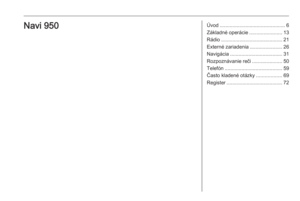 5
5 6
6 7
7 8
8 9
9 10
10 11
11 12
12 13
13 14
14 15
15 16
16 17
17 18
18 19
19 20
20 21
21 22
22 23
23 24
24 25
25 26
26 27
27 28
28 29
29 30
30 31
31 32
32 33
33 34
34 35
35 36
36 37
37 38
38 39
39 40
40 41
41 42
42 43
43 44
44 45
45 46
46 47
47 48
48 49
49 50
50 51
51 52
52 53
53 54
54 55
55 56
56 57
57 58
58 59
59 60
60 61
61 62
62 63
63 64
64 65
65 66
66 67
67 68
68 69
69 70
70 71
71 72
72 73
73 74
74 75
75 76
76 77
77 78
78 79
79 80
80 81
81 82
82 83
83 84
84 85
85 86
86 87
87 88
88 89
89 90
90 91
91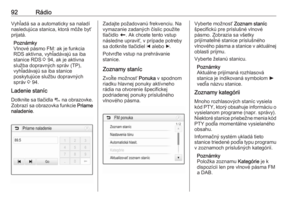 92
92 93
93 94
94 95
95 96
96 97
97 98
98 99
99 100
100 101
101 102
102 103
103 104
104 105
105 106
106 107
107 108
108 109
109 110
110 111
111 112
112 113
113 114
114 115
115 116
116 117
117 118
118 119
119 120
120






